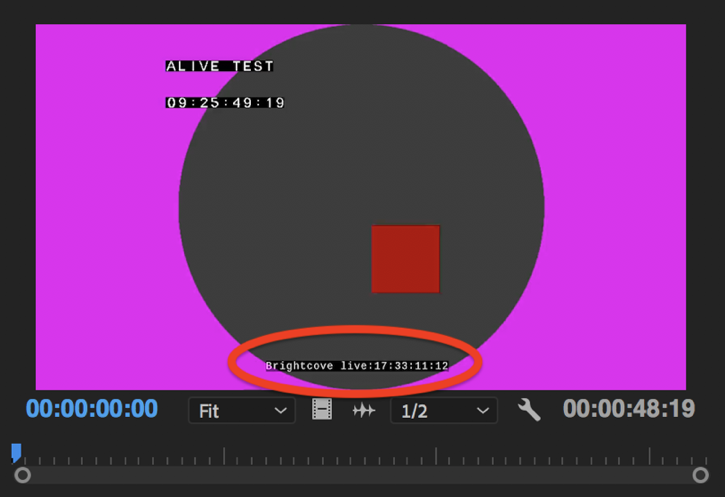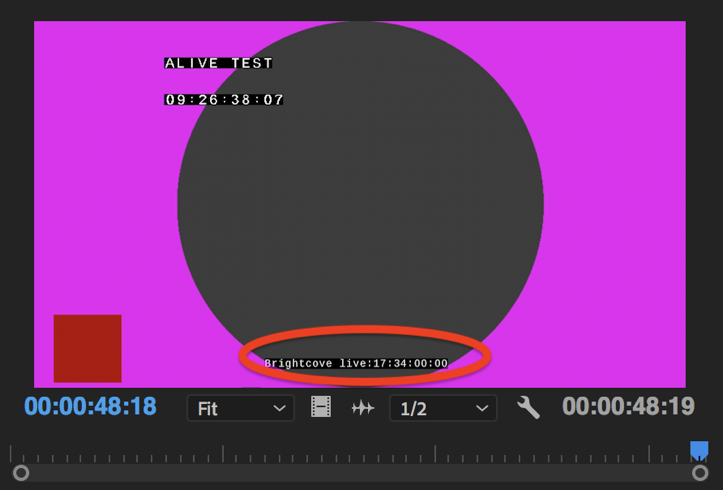Live API:フレーム精度の高いクリップを作成する
概要
このチュートリアルでは、API レベルで Brightcove Liveでライブストリーミングジョブを作成し、そこからフレーム精度の高いクリップを作成する方法について説明します。
フレーム精度のクリッピングでは、エンコーダが SMPTE タイムコードを送信する必要があります。
このチュートリアルでは curlを使用して API リクエストを作成しますが、代わりに Insomnia、 Postman、またはその他のRESTクライアントで簡単に作成できます。
ライブジョブを作成する
まず、ライブジョブを作成します。ライブ API API-KEYにはが必要です。アクセスできない場合は、アカウントマネージャーにお問い合わせください。
- あなたがすでにブライトコーブのアカウントを持っていて、彼らがあなたの API キーを持っていると仮定します。それを呼びましょう
bcov-live-api-key -
次の curlコマンドをコピーしてテキストエディタに貼り付けます。
curl -X POST \ https://api.bcovlive.io/v1/jobs \ -H 'Content-Type: application/json' \ -H 'x-api-key: ' \ -d '{ "live_stream": true, "region": "", "outputs": [{ "label": "hls360p", "live_stream": true, "height": 360, "video_bitrate": 365, "segment_seconds": 6, "keyframe_interval": 60 }, { "label": "hls432p", "live_stream": true, "height": 432, "video_bitrate": 730, "segment_seconds": 6, "keyframe_interval": 60 }, { "label": "hls540p", "live_stream": true, "height": 540, "video_bitrate": 2000, "segment_seconds": 6, "keyframe_interval": 60 }, { "label": "hls720p3M", "live_stream": true, "height": 540, "video_bitrate": 2000, "segment_seconds": 6, "keyframe_interval": 60 }, { "label": "hls720p4.5M", "live_stream": true, "height": 540, "video_bitrate": 4500, "segment_seconds": 6, "keyframe_interval": 60 }] }' -
置換:
- これらの変更を行ったら、ターミナルまたは使用するコマンドラインアプリにコードをコピーして貼り付けて実行します。
-
応答は次のようなものでなければなりません:
{ "id": "3b6871bf2f344acaa6b397d09b476018", "outputs": [... removed for simplicity ...], "stream_url": "rtmp://ep1-usw2.bcovlive.io:1935/3b6871bf2f344acaa6b397d09b476018", "stream_name": "alive", "static": false, "encryption": {}, "playback_url": "https://bcovlive-a.akamaihd.net/3b6871bf2f344acaa6b397d09b476018/us-west-2/NA/playlist.m3u8", "playback_url_dvr": "https://bcovlive-a.akamaihd.net/3b6871bf2f344acaa6b397d09b476018/us-west-2/NA/playlist_dvr.m3u8" }
このジョブは5つのレンディションを作成しますベースオンAppleの推奨事項。
エンコーダを設定する
ここに示す手順では、このチュートリアルの手順のテストで使用された Elementalライブボックスエンコーダを想定しています。別のエンコーダを使用している場合は、設定が似ているはずです。
この場合の最も重要な設定は次のとおりです。
- タイムコードソースを「システムクロック」として設定
- 「OnFi タイムコード周波数」を 1 に設定します
- ビデオ内の「タイムコード挿入」を確認する
- 強く推奨:フレームレート = ソースに従う
これは、この実験で使用した設定です:
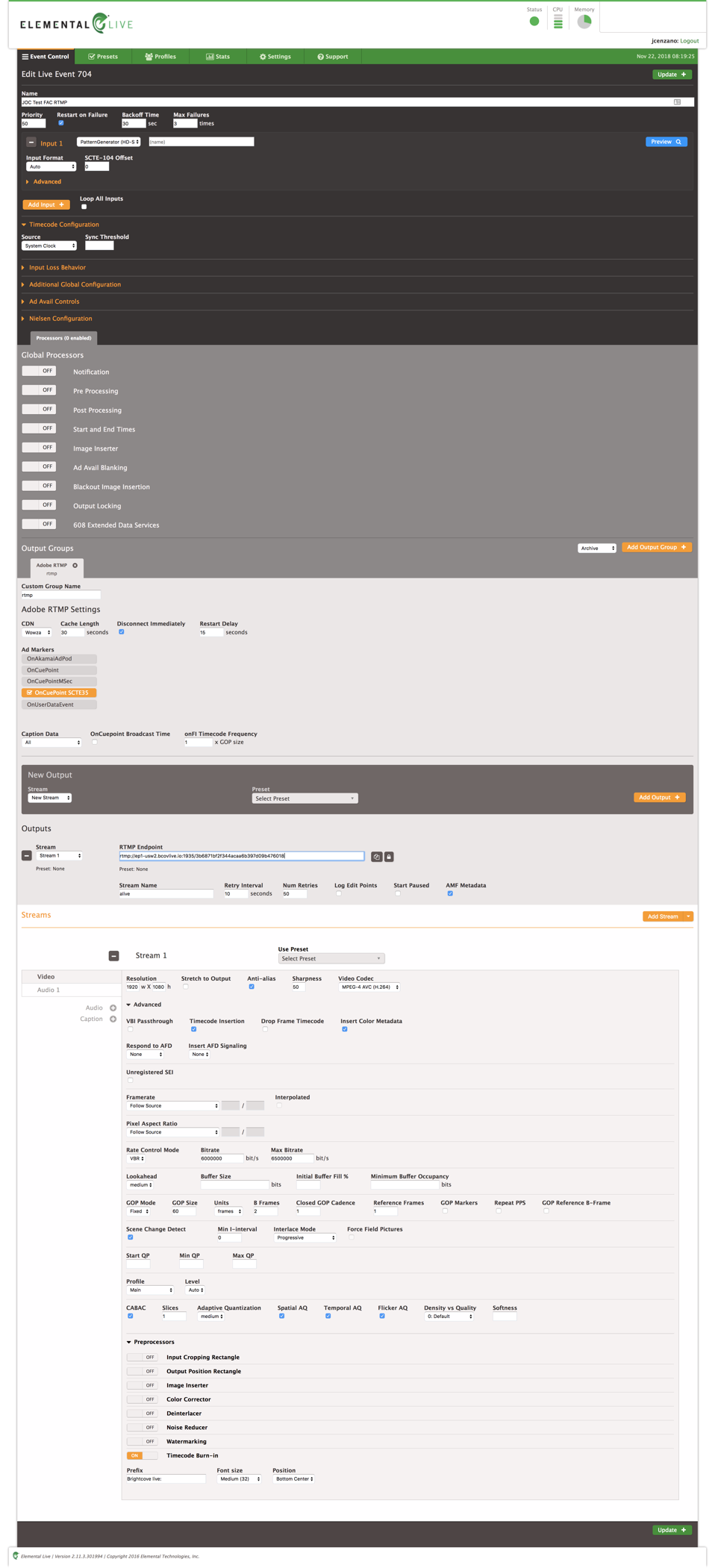
テスト再生
この VideoJS HLSデモページを使用して、再生をテストできます。playback_url作成ジョブの応答で返された値を貼り付けるだけです。
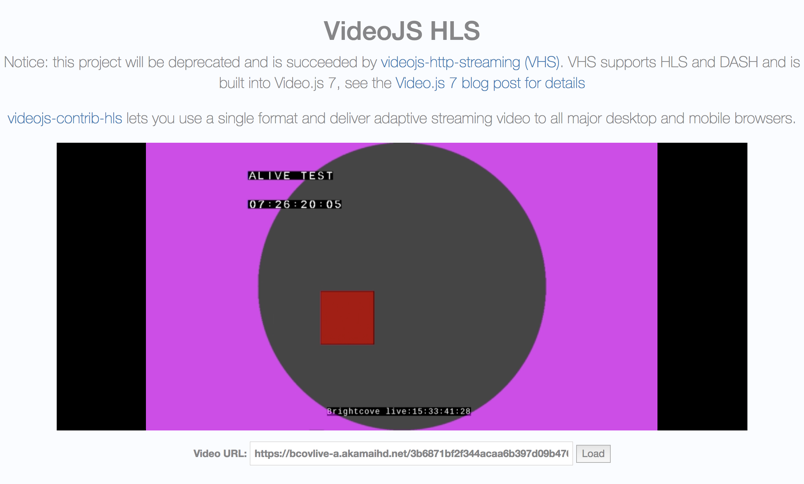
フレーム精度が高いクリップを作成する
このチュートリアルでは、クリップを Video Cloud ライブラリに送信することを前提としています。クリップを S3 バケットまたは他の場所に送信する場合、プロセスは同じです。API リクエストのリクエスト本文にはわずかな違いがあります。
認証情報
ライブアカウントで Video Cloud の認証情報を作成していない場合は、以下の手順に従って作成することができます。これは 1 回限りの操作です。
Video Cloud へのビデオのダイナミックインジェストのクライアント認証情報をまだ持っていない場合は、それらを作成する必要があります。見るAPI認証クレデンシャルの管理 Studioでこれを行う方法については。
- 次の curl コマンドをテキストエディタにコピーします。
curl -X POST \ https://api.bcovlive.io/v1/credentials \ -H 'Content-Type: application/json' \ -H 'x-api-key: ' \ -d '{ "credential_default_for_type": true, "credential_label": "Video_Cloud_Uploads", "credential_private": "", "credential_public": "", "credential_type": "videocloud" }' -
置換:
ライブ API キーを使ってクライアントシークレットを使ってクライアント ID を使って
- 編集したコマンドをコピーしてターミナルまたはコマンドラインアプリに貼り付け、実行します。
- レスポンスは次のようになります。
{ "credential_id": "1e0180330b724dfbbcaf6b28b6c5d517", "user_id": "c2691d4d039040be96c190a949d754a7", "credential_label": "Video_Cloud_Uploads" }
クリップを作成する
Video Cloud 認証情報を取得したら、クリップを作成する準備が整います。
- 以下のカールリクエストをコピーし、テキストエディタに貼り付けます。
curl -X POST \ https://api.bcovlive.io/v1/vods \ -H 'Content-Type: application/json' \ -H 'x-api-key: ' \ -d '{ "live_job_id":"", "outputs":[{ "label": "Trim by SMPTE TC 17:33:11:12 to 17:34:00:00", "stream_start_timecode": "", "stream_end_timecode": "", "videocloud":{"ingest":{"capture-images":true},"video":{"name":"test-frame-accurate-clip"}}, "credentials": "" }] }' -
置換:
ブライトコーブのライブ API キーを使ってください。例えば:abcdfeg-this-is-a-fake-api-key-FgJajjasd12hJHsZライブジョブを作成するリクエストに対する応答にジョブ ID を入力します。この例では、この値は次のようになります。3b6871bf2f344acaa6b397d09b476018あなたのものは異なります。とは、ライブストリームで理にかなっている(存在している)値でなければなりません。この例では、17:33:11:12次のように使用しています。17:34:00:00Video Cloud の認証情報のラベルを貼ってください。上記の手順でそれらを作成していない場合は、次のようになります。Video_Cloud_Uploads
- 編集したコードをターミナルまたはコマンドラインアプリにコピーして貼り付け、実行します。
- レスポンスは次のようになります。
{ "vod_jobs": [ { "jvod_id": "0b14a4ba326d4dd08f15053ca2a403b7", "label": "Trim by SMPTE Timecodes" } ], "live_job_id": "3b6871bf2f344acaa6b397d09b476018" }
実験の精度をテストし、クリップをダウンロードし、 Adobe Premiereを使用して最初と最後のフレームをチェックしました。タイムコードがオーバーレイされるため、単純なビジュアルチェックで入力ポイントと出力ポイントでの精度を確認することができます。